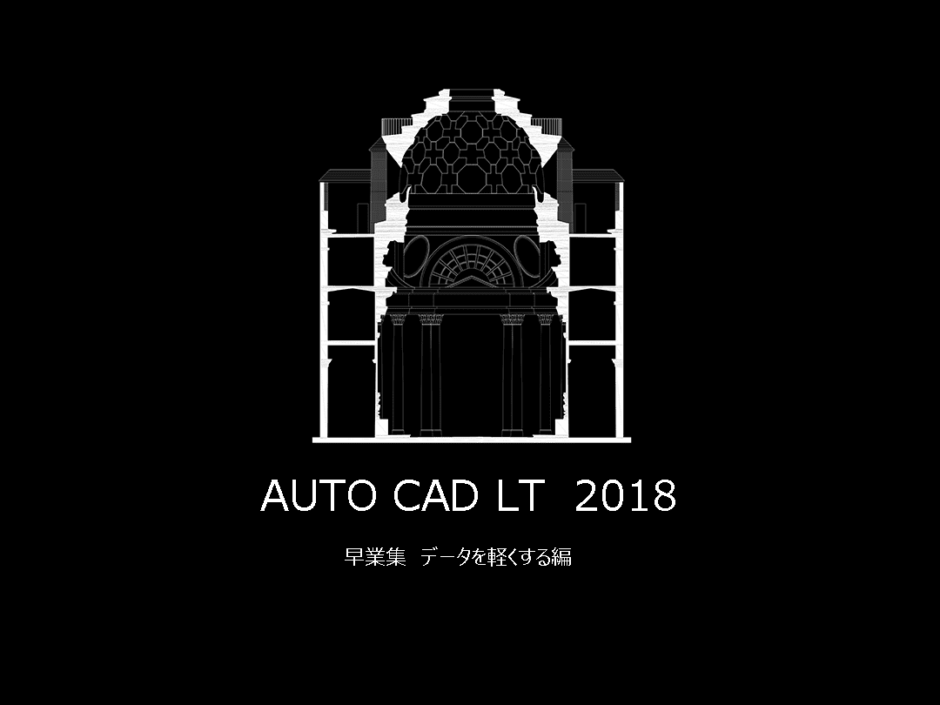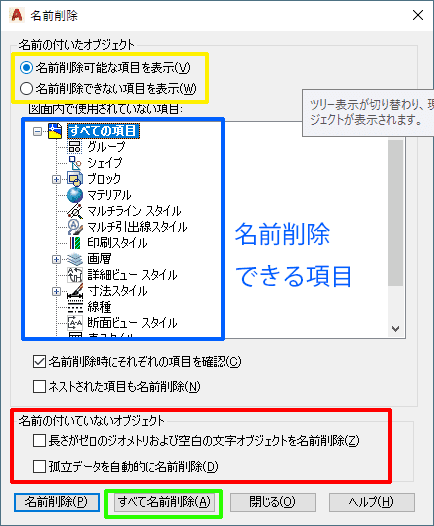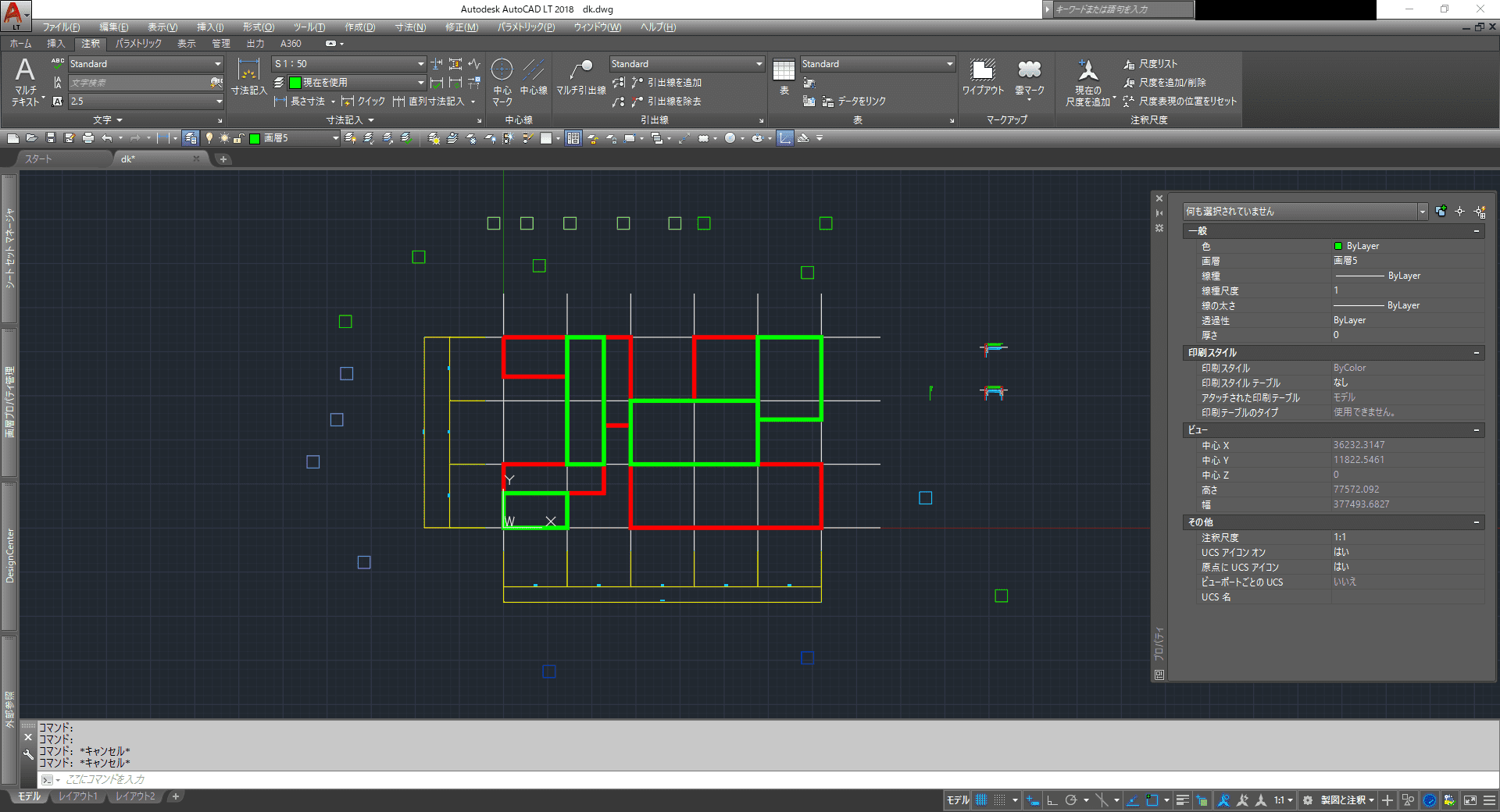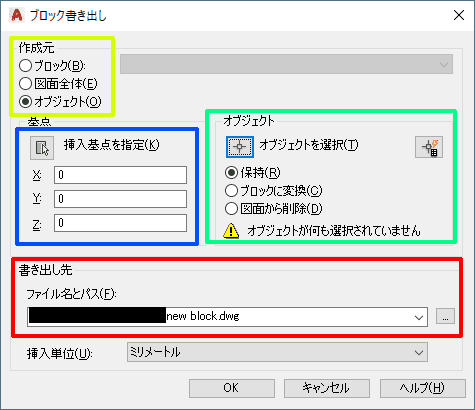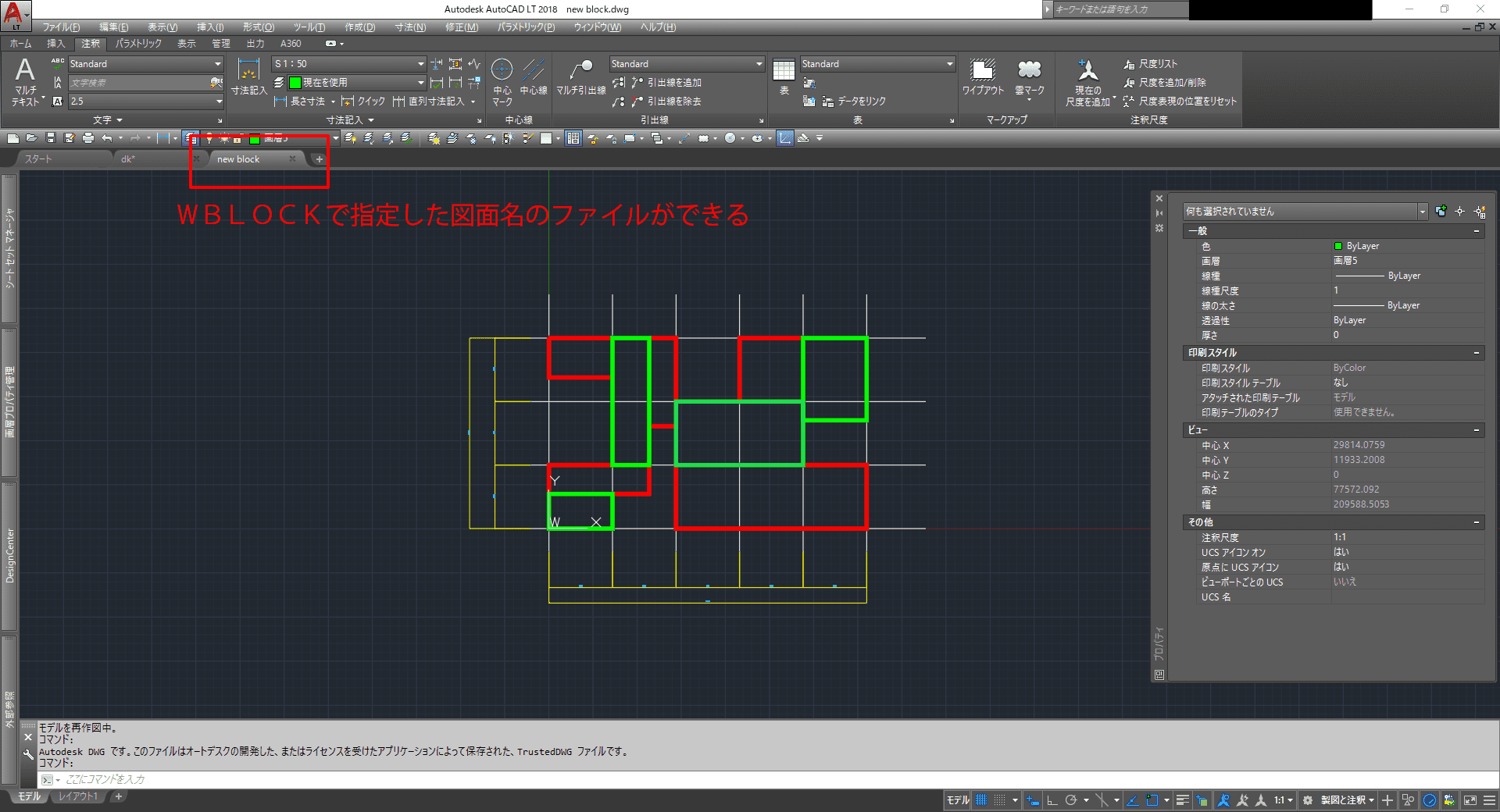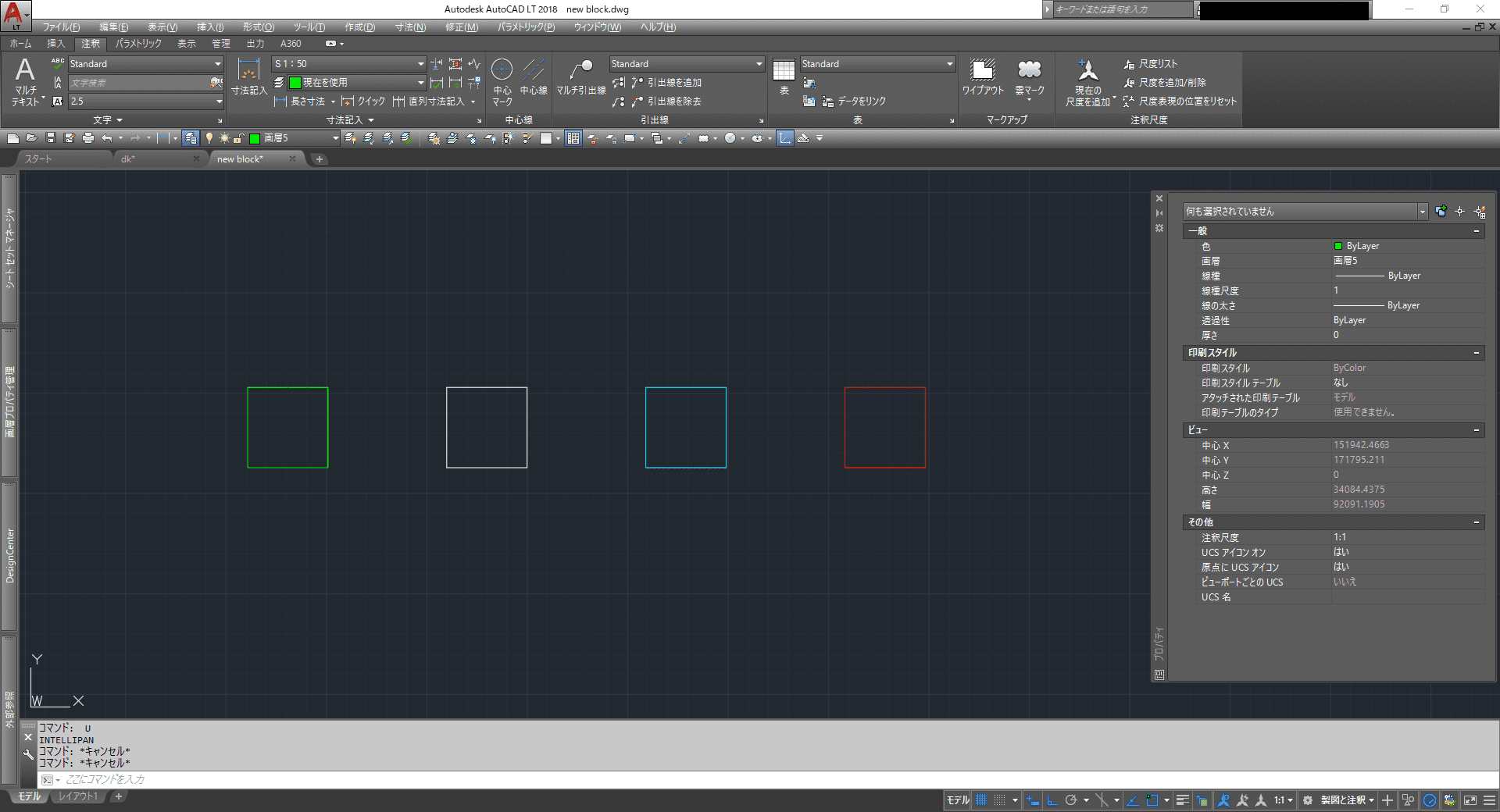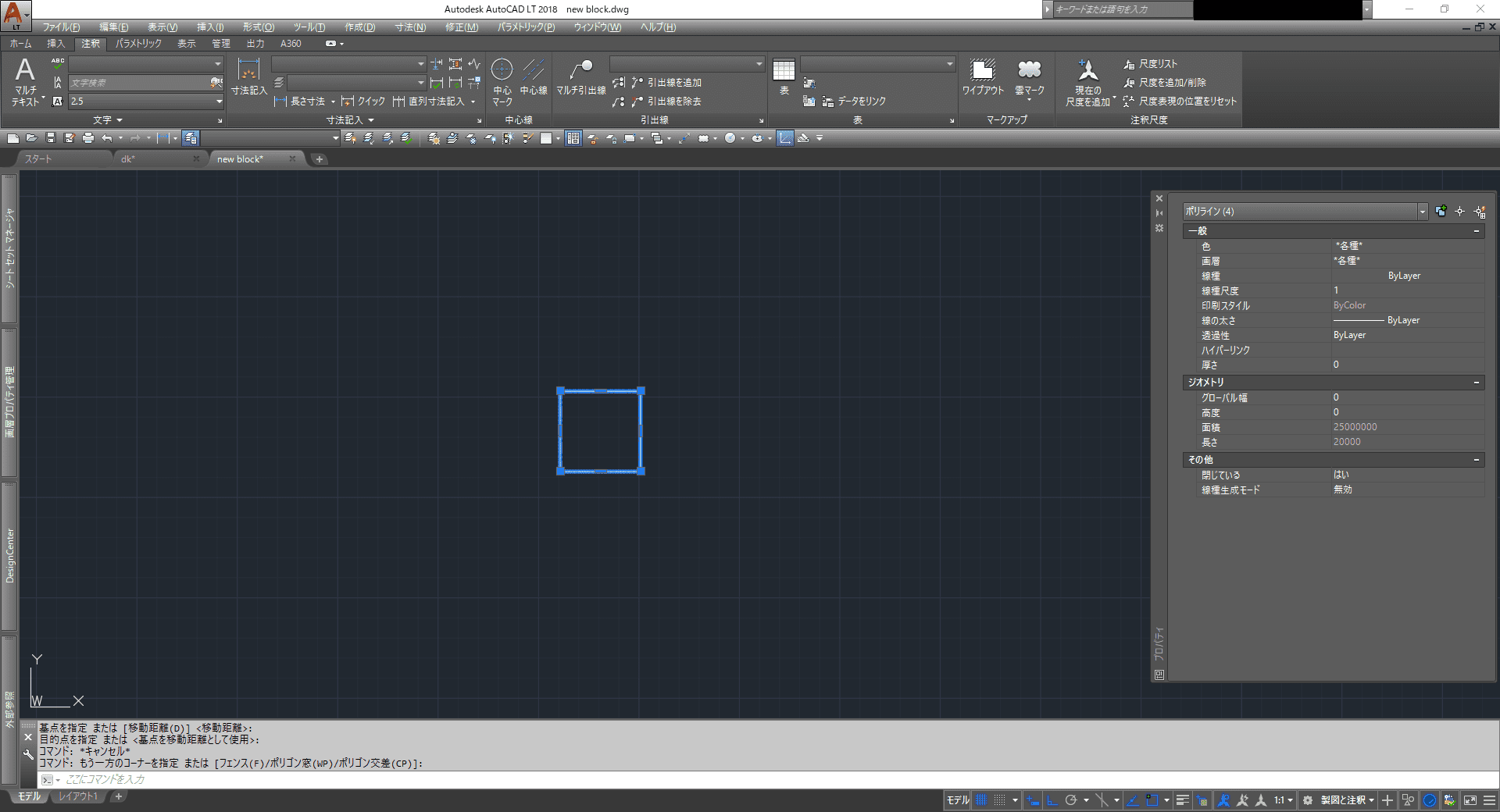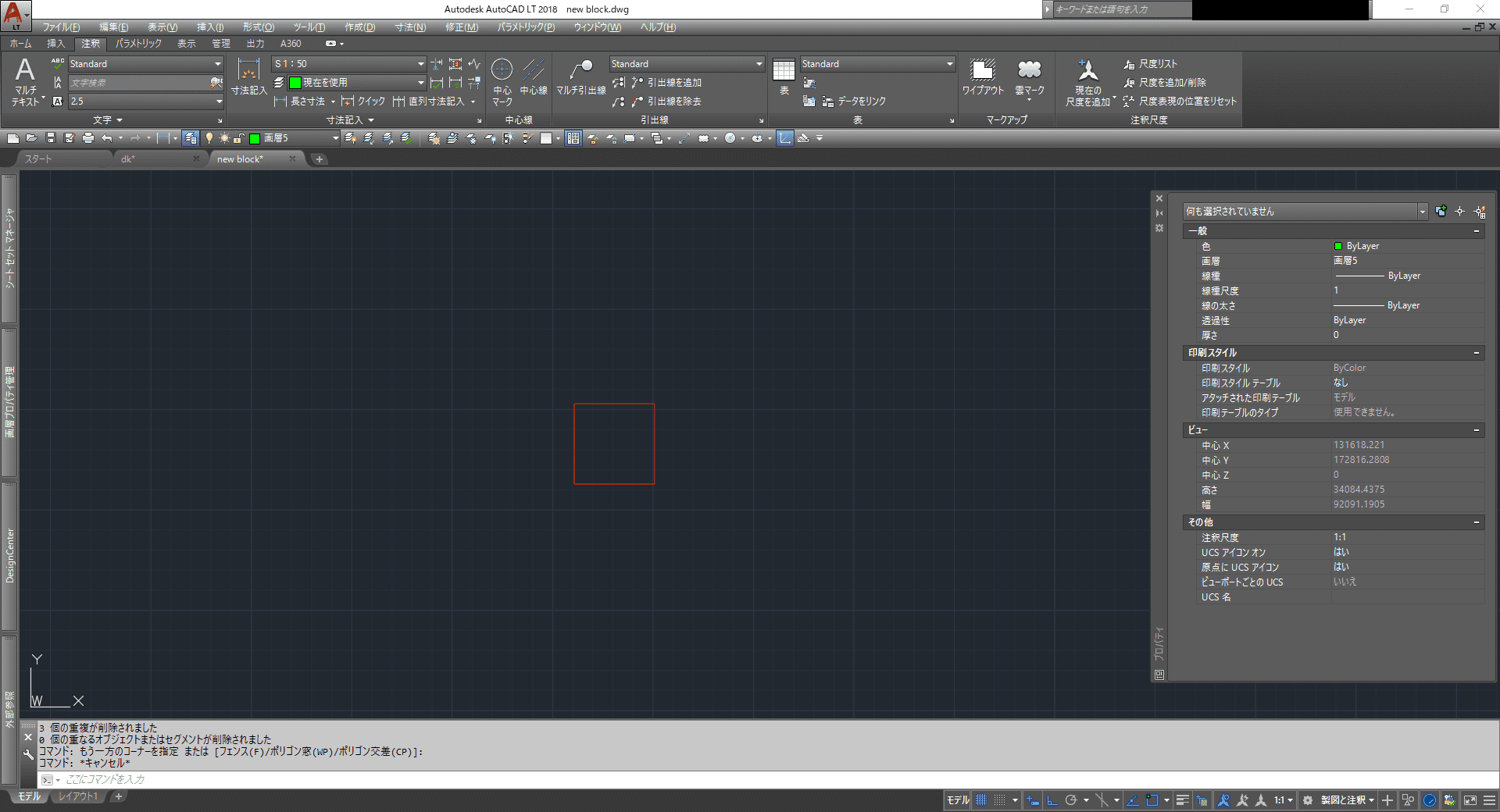PURGE 不要な画層、ブロックの名前などを削除する
PURGEはデータを軽くするコマンドです。これは結構使われていると思います。
PURGEは不要な画層や、オブジェクトとしては存在していないブロックの名前などを削除するコマンドです。これでけっこう軽くなったりします。
データを使いまわしているとオブジェクトとしては存在していないが、名前などが残っている場合があります。文字も空白になった文字などもあるので、そういったものもPURGEで削除できます。
PURGEコマンドを実行するとこのウィンドウが開きます。選択する項目は黄色枠(名前削除可能な項目を表示)。赤枠内の項目くらいです。
私は上記のようにしてすべて名前削除にしています。
WBLOCKで新しい図面にする
WBLOCKコマンドは必要なオブジェクトだけを選んで新しい図面にすることができます。
例えば、詳細図から、一般図(確認申請用の図面にするときとか)にする場合など不要な寸法、文字などを一度OFFにしてWBLOCKコマンドで新しい図面にすると不要な情報が消えるのでデータは軽くなります。
施工業者の方などは現場から受け取った図面を利用するかと思いますが、その場合、必要な情報だけを抽出することで煩雑な図面から、シンプルな図面で自社の施工図を作成することができます。
下記のように図面の周りに不要情報がたくさんある場合を想定してWBLOCKを説明します。
WBコマンドを打ち込む。(画面左下にコマンドの候補が出てくると思います。たまに出てこない時があるのでその時はWBLOCKと打ち込んでください。もちろん小文字で)
WBコマンドを打つとブロック書き出しのウィンドウが出てきます。
作成元はオブジェクト、書出し先の場所と名前を指定します。そして、書出したいオブジェクトを選択します。
書出しでできた新しいファイルを開くと、選択したオブジェクトだけになっています。
不要なブロックや名前も消えているので、PURGEしても何も削除できない状態になっています。
ハッチングの尺度に注意する 点系のハッチングはなるべく使わない
ハッチングですが、細かいDOTのハッチングがあると、コンピューターが描画できなかったりします。
データ自体が軽くてもハッチングを描画するのに時間がかかって動きが遅くなる場合があります。
データは軽いのに動きが遅い場合はハッチングを疑ってみるといいかもしれません。
DOT、ANGLE、AR-CONC、AR-SANDなどは縮尺が細かすぎるとコンピューターがすべての点を描画しなければいけないので、詳細図以外にはあまり使わないほうがいいと思います。
ハッチングを調べる場合はクイック選択が便利です。
 AutoCad早業集 クイック選択を活用する
AutoCad早業集 クイック選択を活用する
オーバーキル overkill
重なったオブジェクトを一つにまとめるコマンドです。まったく同じオブジェクトが重なっていると単純にデータ量は倍になります。
重なったオブジェクトがあると作業にも支障をきたす事が多々あるので、重なったオブジェクトはオーバーキルで殺しておきましょう。
上記のように四角のポリゴンが4つあります。緑のポリゴンを下に、赤が一番上にくるように重ねます。
オーバーキルをかけると、赤いポリゴンより下のオブジェクトが消えます。
上記画像はポリラインが4つ重なった状態です。
OVERKILLコマンドを実行すると上記のようなウィンドウが出てきます。上記のように重なったものを削除するオプション項目があります。
私は全部チェックを入れています。許容値は重なりのずれです。項目を確認してOKをクリックして重なったオブジェクトを選択すると下記のようにオブジェクトが一つになります。
リカバリー recover
AUTOCADは原因がわからないけれど動きがおかしい時や、やたらと動きが遅いときがあります。
そんな時はとりあえずrecoverコマンドでデータを回復してみるといいかもしれません。たまっているエラーなどが解消されるときがあります。
先述した、WBLOCKと併用すると効果的かもしれません。(AUTOCADのエラーはよくわからないことが多いので、とりあえずいろいろ試すしかありません)
PCをメンテナンスする
AUTOCADを使用するにあたってソフトだけではなくハードウェアのメンテナンスも時々は必要です。
PCに埃がたまっていると性能を引き出せないことがあります。
こんな事を書いている私も、PCの吸気口に埃がたまっていて、何回かクラッシュしたことがあります。仕事が忙しいとついPCのメンテナンスは怠りがちになってしまいますが、トラブルが起こる前に定期的にメンテナンスしておいたほうがいいと思います。
あとグラフィックボードのドライバーの更新も随時確認しておいたほうがいいです。私が経験したAUTOCADのトラブルの多くはグラボのドライバーが原因になっているような気がします。何か原因のわからないトラブルがある場合、グラボのドライバーを更新してみてはいかがでしょうか。
AECオブジェクト
AECオブジェクトが入っているデータだと動きが遅くなるように思います。(引っかかるかんじ)
AECオブジェクトについては”トラブルに対応する”の最後のほうで触れていますので、そちらをご覧ください。
 AutoCad早業集 トラブルに対応する
AutoCad早業集 トラブルに対応する
まとめ
データを軽くする方法を紹介してみました。私はデータが重かったり、データ自体は軽いけど動きが遅い場合は上記のようなことを試しています。手間は手間ですが、作業を始める前にしておくと総合的な時間の削減になると思います。
別記事でAutoCadが快適に動くPCの仕様を考えてみました。PCの動作が遅くて時間がかかるような場合はPCを見直してみてはどうでしょうか。
下記記事は私の環境を例にして想定したPCの仕様を考えた記事です。参考にどうぞ!
 AutoCadが快適に動くPCの仕様を考えてみた
AutoCadが快適に動くPCの仕様を考えてみた